chrome添加搜索引擎的方法步骤
- 时间:2020-10-08 11:04
- 来源:下载吧
- 编辑:weijiayan
chrome这款软件是一款非常好用的浏览器,通过这款浏览器我们可以在操作电脑的时候浏览自己想要访问的网页,并且可以设置添加搜索引擎,很多用户习惯使用一个固定的搜索引擎,这样的话就需要在浏览器中进行添加了,很多使用这款浏览器的用户还不知道要如何操作来添加自己需要使用的搜索引擎,所以在接下来的教程中小编就跟大家分享一下使用chrome的时候添加搜索引擎的具体操作方法吧,感兴趣的朋友不妨一起来看看这篇方法教程,希望这篇教程能够帮助到大家。
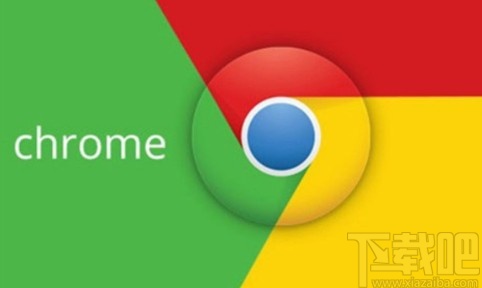
方法步骤
1.第一步在打开浏览器之后,在界面的右上角找到三点图标,点击这个三点图标打开菜单界面。
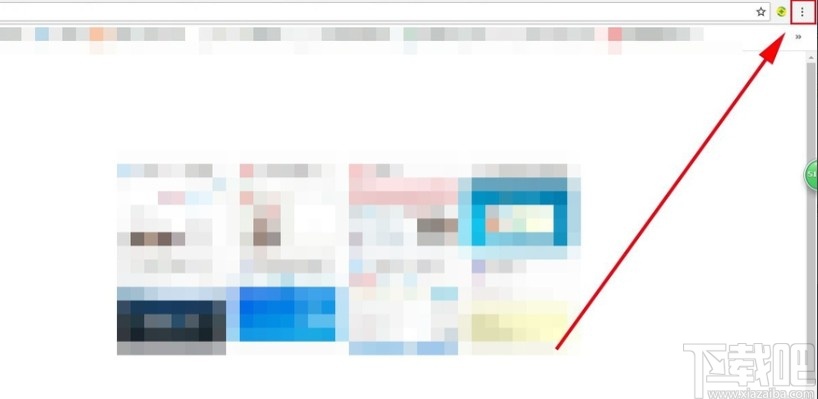
2.打开菜单界面之后,在其中找到设置选项,点击设置选项可以进入到浏览器的设置界面中。
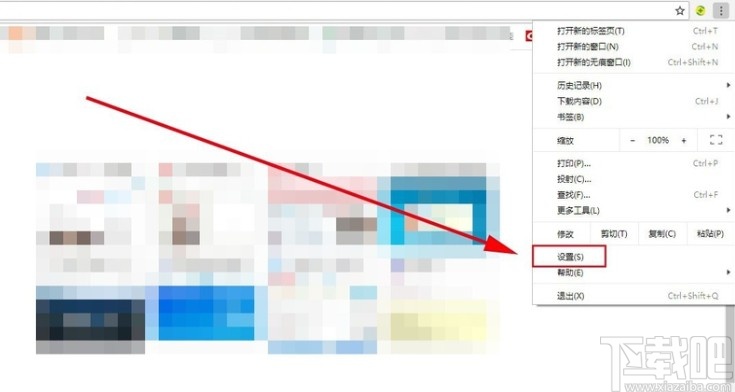
3.进入到浏览器的设置界面之后,在设置界面找到搜索引擎模块,点击其下方的管理搜索引擎按钮。
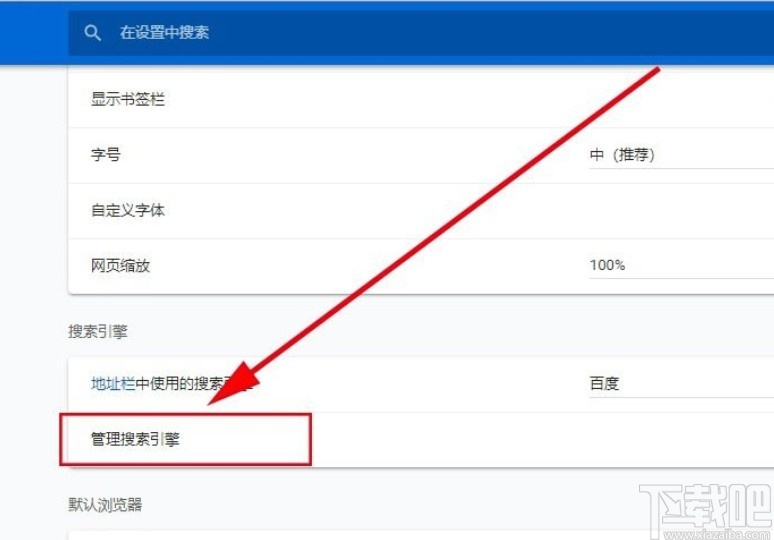
4.点击这个管理搜索引擎之后,在下一步出现的界面中可以看到一个添加按钮,点击这个添加按钮可以添加搜索引擎。

5.点击这个添加按钮之后就会打开下图所示的添加搜索引擎界面了,我们输入想要添加的搜索引擎之后,会自动识别到关键字等信息,点击添加按钮进行添加即可。
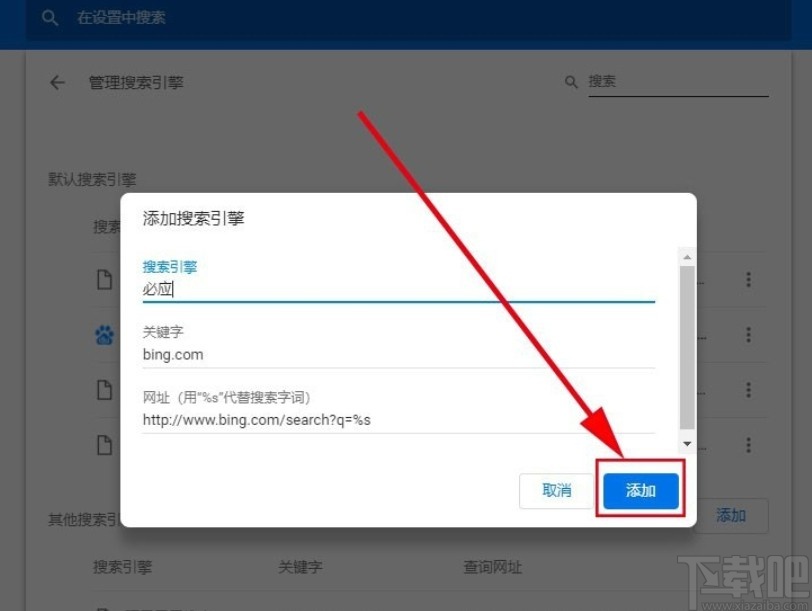
6.最后添加完成之后我们在搜索引擎列表中就可以看到添加的这个搜索引擎了,点击它后面的三点按钮可以对他进行设置。
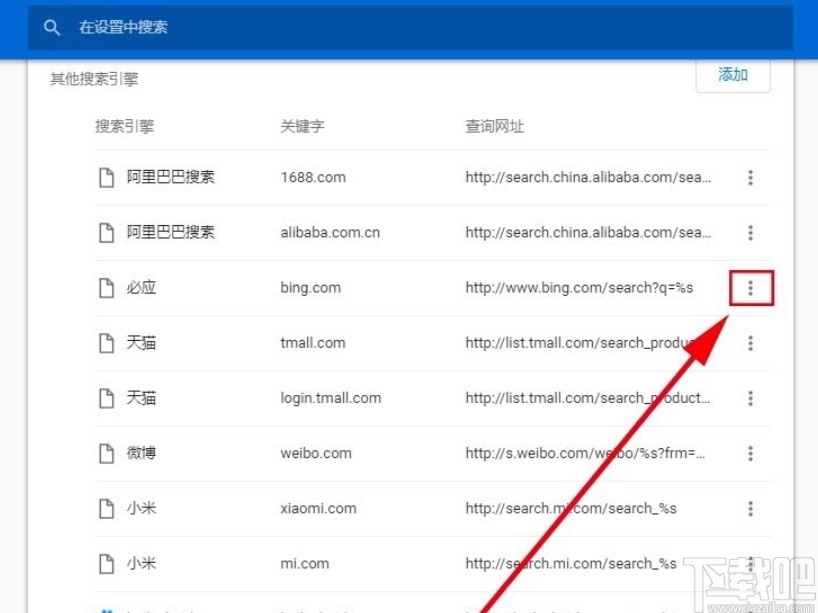
以上就是小编今天跟大家分享的在chrome中添加搜索引擎的具体操作方法,有需要的朋友可以试一试这个方法,希望这篇教程能够对大家有所帮助。
最近更新
-
 淘宝怎么用微信支付
淘宝怎么用微信支付
淘宝微信支付怎么开通?9月5日淘宝公示与微信
- 2 手机上怎么查法定退休时间 09-13
- 3 怎么查自己的法定退休年龄 09-13
- 4 小红书宠物小伙伴怎么挖宝 09-04
- 5 小红书AI宠物怎么养 09-04
- 6 网易云音乐补偿7天会员怎么领 08-21
人气排行
-
 淘宝怎么查看账户注册时间
淘宝怎么查看账户注册时间
淘宝怎么查看账户注册时间。很多人用久了自己的淘宝账号后,不知
-
 Google浏览器错误代码0xa0430721 chrome安装失败解决办法
Google浏览器错误代码0xa0430721 chrome安装失败解决办法
最近在重装chrome浏览器的时候,老是显示出错误代码0xa0430721。
-
 谷歌浏览器(Chrome)插件安装教程
谷歌浏览器(Chrome)插件安装教程
谷歌浏览器因被墙的原因导致上不去官方的应用商店,导致了Chrome
-
 百度云盘怎么用迅雷下载 百度网盘能用迅雷下吗?
百度云盘怎么用迅雷下载 百度网盘能用迅雷下吗?
百度云盘怎么用迅雷下载,百度网盘能用迅雷下吗?答案是可以,但
-
 Adobe Flash Player因过期而遭到阻止解决教程
Adobe Flash Player因过期而遭到阻止解决教程
AdobeFlashPlayer上周被爆出非常严重的漏洞之后,360极速浏览器等
-
 火狐Mozilla浏览器模拟手机端浏览器插件教程
火狐Mozilla浏览器模拟手机端浏览器插件教程
火狐浏览器怎么模拟手机端浏览器?相信很多网友都有疑问,毕竟很
-
 谷歌chrome浏览器怎么滚动截图 chrome怎么长截图
谷歌chrome浏览器怎么滚动截图 chrome怎么长截图
谷歌chrome浏览器怎么滚动截图?chrome怎么长截图?和小编一起来
-
 微信公众号编辑器怎么用 微信在线编辑网站
微信公众号编辑器怎么用 微信在线编辑网站
微信公众号编辑器怎么用微信在线编辑网站。很多朋友都看到微信的
-
 Chrome浏览器更新失败 错误代码为3: 0x80040154
Chrome浏览器更新失败 错误代码为3: 0x80040154
很多人反映,即便开启了“科学上网”,也不能更新Chrome浏览器,
-
 chrome浏览器安装一直显示正在连网解决办法
chrome浏览器安装一直显示正在连网解决办法
很多朋友下载官方的chrome浏览器,可以点击安装的时候,一直显示

